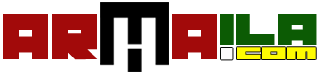Panduan Langkah Kerja Pemasangan Perangkat Keras Jaringan Komputer | Gerobak Tutorial - Silahkan siapkan semua perangkat keras sesuai skem...
Panduan Langkah Kerja Pemasangan Perangkat Keras Jaringan Komputer | Gerobak Tutorial - Silahkan siapkan semua perangkat keras sesuai skema gambar jaringan pada artikel sebelumnya atau sesuai kebutuhan anda. Namun demikian hanya beberapa yang akan saya pandu pada langkah berikut berdasarkan yang paling umum di kerjakan oleh teknisi jaringan komputer.
Langkah kerja pemasangan perangkat keras Jaringan Komputer
Berdasarkan penjelasan saya pada point 2 diatas maka pemasangan perangkat keras yang akan saya perlihatkan dalam tutorial ini adalah;
3.1. Pemasangan Network Interface Card server dan komputer klien.
Jika komputer anda akan dipasang Network Interface Card server atau hanya untuk menambah yang sudah ada, pertama-tama siapkan komputernya dan Network Interface Card yang akan dipasang. Harap dipahami bahwa Network Interface Card umumnya terpasang pada Slot PCI Mainboard. Lakukan langkah-langkah berikut:
1) Matikan dan cabut listrik komputer Anda. Hati-hati dalam melepaskan semua kabel dari komputer. Kemudian pindahkan komputer ke meja kerja.
2) Lepaskan penutup samping PC. Beberapa casing komputer disekrup; tetapi yang lain mungkin hanya digeser penutupnya dan terbuka. Ketika Anda membuka komputer, silahkan bingkai logam komputer bagian belakang PCI Slot dimana Network Interface Card akan dipasang.
 |
| Gambar 3.9: Slot PCI |
3) Selanjutnya Anda masukkan adapter jaringan ke dalam slot. Ada sebuah tab penyesuaian pada card jaringan. Pastikan bahwa card terpasang dengan benar. Lihat gambar di bawah;
 |
| Gambar 3.10: Pemasangan kartu pada slot |
4) Sekarang, tekan dengan perlahan ke bawah bagian atas dari kartu jaringan untuk masuk pada dudukan yang tepat pada slot. Peringatan: jika kartu tidak sepenuhnya masuk, jangan memaksa tetapi lihat kembali apakah ada komponen pada papan komputer yang terlalu tinggi yang menghalangi atau ada hal lain. Lihat gambar;
 |
| Gambar 3.11: Menguatkan kartu pada slot |
5) Langkah terakhir adalah silahkan kuatkan kedudukan card jaringan dengan memasang sekrup penguat pada tempatnya. Lihat gambar;
 |
Gambar 3.12: Menguatkan kartu pada slot |
6) Proses selesai dan silahkan tutup komputer dan selanjutnya tinggal instalasi driver card yang akan dibahas pada kesempatan selanjutnya.
Catatan :
1) Lakukan setiap langkah diatas pada setiap komputer yang akan digunakan dalam wired LAN yang tidak mempunyai card jaringan built-in.
2) Jika modem yang anda gunakan untuk koneksi internet mempunyai output kabel LAN, maka pada komputer server anda harus memasang 2 Network Interface Card
3.2. Instalasi Kabel LAN
Sesuai dengan skema jaringan diatas maka kali ini kita akan mengerjakan kabel LAN. Tetapi sebelumnya hal ini harus kita rencanakan dulu, dalam kasus ini kita hanya memasang kabel LAN data yaitu kabel UTP cat5e atau cat6 saja. Beberapa perangkat yang di perlukan;
1) Kabel UTP
Kabel UTP digunakan dalam jaringan komputer. Kabel untuk untuk lalu lintas data dan informasi. Dianjurkan aga membeli kabel dengan kualitas bagus karena kabel ini akan berpengaru langsung pada kecepatan lalu lintas data dan informasi dalam jaringan.
 |
| Gambar 3.13: Kabel UTP |
2) Klem Kabel
Klem Kabel digunakan untuk mengeratkan kabel yang menempel pada suatu objek misalnya tembok. Ukuran klem ini bervariasi sesuai ukuran kabel yang digunakan.
 |
| Gambar 3.14: Klem Kabel |
3) Pipa Kabel Jaringan
Pipa Kabel Jaringan jika ada sejumlah kabel yang melewat dinding gedung. Pipa ini mempunyai penutup jadi kabel akan ditutup jika pemasangannya telah selesai. Ukurannya bervariasi sesuai jumlah kebel yang melewati.
 |
| Gambar 3.15: Pipa Kabel Jaringan |
4) RJ-45 Connector
RJ-45 Connector adalah konektor yang dipasang pada ke dua ujung kabel UTP agar dapat menghubungkan dua objek dalam jaringan.
 |
| Gambar 3.16: RJ-45 Connector |
Selanjutnya untuk tahap perencanaan instalasi kabel pada gedung, silahkan perhatikan gambar di bawah ini;
 |
| Gambar 3.17: Contoh skema rentangan kabel UTP |
Jika anda menghadapi masalah diatas maka ada 2 kemungkinan jalan keluar;
a. Pilihan pertama, menambah hub untuk mempermudah rentangan kabel.lihat gambar di bawah ini;
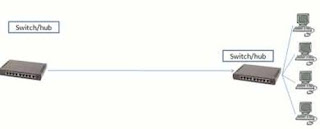 |
| Gambar 3.18: Alternati penggunaan Hub |
b. Membuat control panel kabel.
Jika ini yang anda pilih maka kabel panjang akan tetap direntang tetapi dengan membuat penel sambungan kabel seperti gambar di bawah ini;
 |
| Gambar 3.19: Contoh skema control panel kabel |
Bentuk fisik control panel kabel;
 |
| Gambar 3.20: Contoh bentuk fisik control panel kabel |
Setelah semua disiapkan, kini saatnya untuk memasang konektor kabel UTP. Ikuti langkahlangkah berikut;
1) Siapkan kabel UTP yang akan digunakan. Potonglah kabel sesuai dengan panjang yang diperlukan, yaitu dengan cara membuang (mengupas) bagian pelindung luar kabel, kemudian bersihkan dan rapikan kedua ujung kabel.
2) Potonglah pelindung luar dari kabel kira-kira 1 inchi dari ujung kabel. Gunakanlah Cable Stipper untuk melakukan hal ini.
 |
| Gambar 3.21: Cara mengupas kabel |
3) Rapikan ujung-ujung pin kabel bagian dalam seperti gambar di bawah ini;
 |
| Gambar 3.22: Cara merapikan ujung kabel |
4) Setelah ujung kabel rapi, silahkan potong ujung kabel hingga rata dengan menggunakan gunting atau alat potong lain.
 |
| Gambar 3.23: Cara memotong ujung kabel |
5) Setelah kabel rata, masukkan bagian kabel ke RJ-45. INGAT : Cara memasukkan ujung kabel ke dalam konektor adalah sesuai dengan jenis sambungan yang anda butuhkan; STRAIGHT atau CROSSOVER. Lihat kembali pada penjelasan hardware kabel UTP.
 |
| Gambar 3.24: Cara penempatan kabel berdasarkan jenis sambungan |
 |
| Gambar 3.24: Cara penempatan kabel berdasarkan jenis sambungan |
6) Setelah kabel dimasukkan ke konektor, lalu jepitlah dengan Crimping kabel hingga terminal-terminal menjepit kabel dengan kuat.
 |
| Gambar 3.25: Cara crimping kabel |
7) Pasang kedua ujung kabel dengan konektor, lalu lakukan pengujian dengan menggunakan LAN tester. Apabila indicator warna lampu yang menyala yang ditunjukkan oleh LAN tester sama dengan gambar model penyusunan kabel Cross maka cramping berhasil dilakukan. Hasilnya dapat dilihat seperti gambar dibawah ini.
 |
| Gambar 3.26: Hasil benar |
 |
| Gambar 3.27: Hasil salah, lapisan kabel luar dipotong terlalu panjang |
 |
| Gambar 3.28: Hasil salah, ujung kabel di dalam tidak menjangkau terminal (tidak tersambung) |
Materi Instalasi Perangkat Keras Jaringan Komputer :